
En una situación en la que su computadora portátil ha sido atacada por un virus tan fuerte que provocó problemas en toda funcionalidad, una de las opciones disponibles es formatear el disco duro. Formatear una unidad significa preparar la partición elegida en la unidad para ser utilizada por un sistema operativo eliminando todos los datos y configurando un sistema de archivos. El formateo de un disco duro también se puede hacer cuando uno se deshace de un dispositivo y no quiere que sus datos puedan ser mal utilizados.
Muchas computadoras portátiles solo tienen un disco duro, lo que significa que cuando quiera formatearlo, también necesitará reinstalar su sistema operativo. La forma más fácil de formatear cualquier computadora portátil es iniciar el proceso de instalación del sistema operativo. Si desea asegurarse de que sus datos estén borrados de manera segura, necesitará un programa especial para una computadora con Windows. (Las computadoras Mac vienen con esta función incorporada). A continuación, los procesos para formatear su disco duro.
Formateo de disco duro para computadora portátil con Windows:
Haga una copia de seguridad de todos sus datos importantes.
La mayoría de las computadoras portátiles solo admiten un solo disco duro. Formatear un disco duro eliminará todos los datos en él. Por lo tanto, antes de formatear su computadora portátil, asegúrese de realizar una copia de seguridad de todos los documentos, imágenes y otros archivos que desee guardar.
Puede usar un DVD en blanco, un disco duro externo o una unidad flash USB, o subirlo a un servicio de almacenamiento en la nube.
Descargue los controladores para su computadora portátil.
Los controladores son los responsables del software para controlar el hardware de su computadora portátil. Tener todos los controladores necesarios descargados y listos para su instalación facilitará el proceso de formateo. Si tiene un disco de recuperación para su computadora portátil, ya tiene los controladores.
También puede descargar los controladores de su computadora portátil del sitio de Soporte del fabricante. Para hacer esto, simplemente ingrese el número de modelo de su computadora portátil en el campo de búsqueda y descargue todo en la sección “Controladores”. Puede encontrar el número de modelo de su computadora portátil mirando la etiqueta adhesiva que se encuentra en la parte inferior.
Copie los archivos del controlador descargados en una unidad USB externa o grábelos en un disco en blanco.
Encuentra tu clave de producto de Windows.
Se necesita una clave de producto para activar su copia de Windows después de reinstalarla. Es probable que la clave del producto esté escrita en algún lugar de la computadora portátil o dentro de la documentación que viene con la pc. La clave de producto de Windows tiene 25 caracteres de largo.
Encuentre o cree un disco de instalación de Windows.
Para que pueda formatear el disco duro de la computadora portátil, deberá iniciar el formateo desde un disco de instalación de Windows o un disco de recuperación proporcionado por el fabricante de su computadora portátil. Windows no puede formatear de forma segura desde la misma unidad en la que está instalado. Si no tiene o no puede encontrar un disco de instalación de Windows o un disco de recuperación, puede crear uno usted mismo.
Descargue el archivo ISO de Microsoft. Después de haberlo bajado, instale la herramienta de descargas USB / DVD de Windows. Esta herramienta lo guiará a través del proceso de creación de un DVD de instalación o unidad USB de la versión de windows que utilice. Mediante el uso del archivo ISO.
Arranque su computadora desde el disco de instalación o USB.
Antes que nada, asegúrese de que el medio de instalación esté insertado en su computadora. El proceso para arrancar su computadora varía dependiendo de qué sistema operativo originalmente vino instalado en él:
Para Windows 7 y anteriores:
Reinicie su computadora y presione la tecla BIOS, SETUP o BOOT que se muestra cuando la computadora se inicia por primera vez. Las teclas más comunes son F2, F11, F12 y Del. En el menú de ARRANQUE, configure su unidad de instalación como el dispositivo de arranque principal.
Para Windows 8 y más reciente:
Haga clic en el botón de encendido en la pantalla de inicio o en el menú. Mantenga presionada la tecla Shift y haga clic en Restart. Esto reiniciará su computadora y cargará el menú “Inicio avanzado”. Seleccione la opción “Solucionar problemas” y luego “Opciones avanzadas”. Haga clic en “Configuración de firmware UEFI” y luego abra el menú de “arranque”. Configure su unidad de instalación como el dispositivo de arranque principal.
Comience el proceso de configuración y elija su idioma.
Haga clic en el botón “Instalar ahora” y luego seleccione su idioma y método de entrada. También deberá aceptar el acuerdo de licencia.
Seleccione la opción “Personalizar (avanzado)”.
Esto abrirá la herramienta de disco duro, que mostrará todas las particiones en el disco duro de su computadora portátil.
Seleccione la partición en la que está instalado Windows.
Las particiones son segmentos del disco duro y le permiten usar sus discos duros individuales como unidades múltiples. Las computadoras portátiles generalmente tienen dos o tres particiones: una partición “Reservada”, una partición “Recuperación” y su partición principal “Principal”. La partición “Sistema” contiene Windows y todos sus programas y archivos. Puede tener particiones adicionales también. Al formatear su partición de “Sistema” se eliminarán Windows y todos sus archivos.
Haga clic en el enlace “Opciones de unidad” y seleccione “Formato”.
Se le pedirá que confirme que desea formatear la partición. Esto eliminará todos los datos en ella. Una vez que confirme, la partición será formateada. Esto puede demorar unos minutos en completarse.
Elimine cualquier otra partición que no desee (Opcional).
Si no desea mantener su partición de recuperación o desea eliminar su partición de medios, puede seleccionarla y hacer clic en “Eliminar”. Esto eliminará todos los datos de la partición y los convertirá en “Espacio no asignado”. Eliminación dos particiones vecinas las combinarán en un solo bloque de espacio no asignado.
Para combinar el espacio no asignado con su partición principal, seleccione la partición principal que acaba de formatear y haga clic en “Eliminar”. Esto combinará todo el espacio no asignado en un solo bloque.
Seleccione su partición formateada y haga clic en “Siguiente”.
Esto comenzará el proceso de instalación de Windows en la partición formateada. Necesitará reinstalar Windows para usar la computadora.
Si planea instalar otro sistema operativo, como Linux, puede finalizar el proceso aquí antes de instalar Windows. Inserta tu disco de instalación de Linux y arranca desde allí para comenzar el proceso de instalación de Linux.
El resto es seguir las instrucciones del instalador de Windows y ya estará hecho. ¡Habrá formateado un disco de forma seguro y confiable!




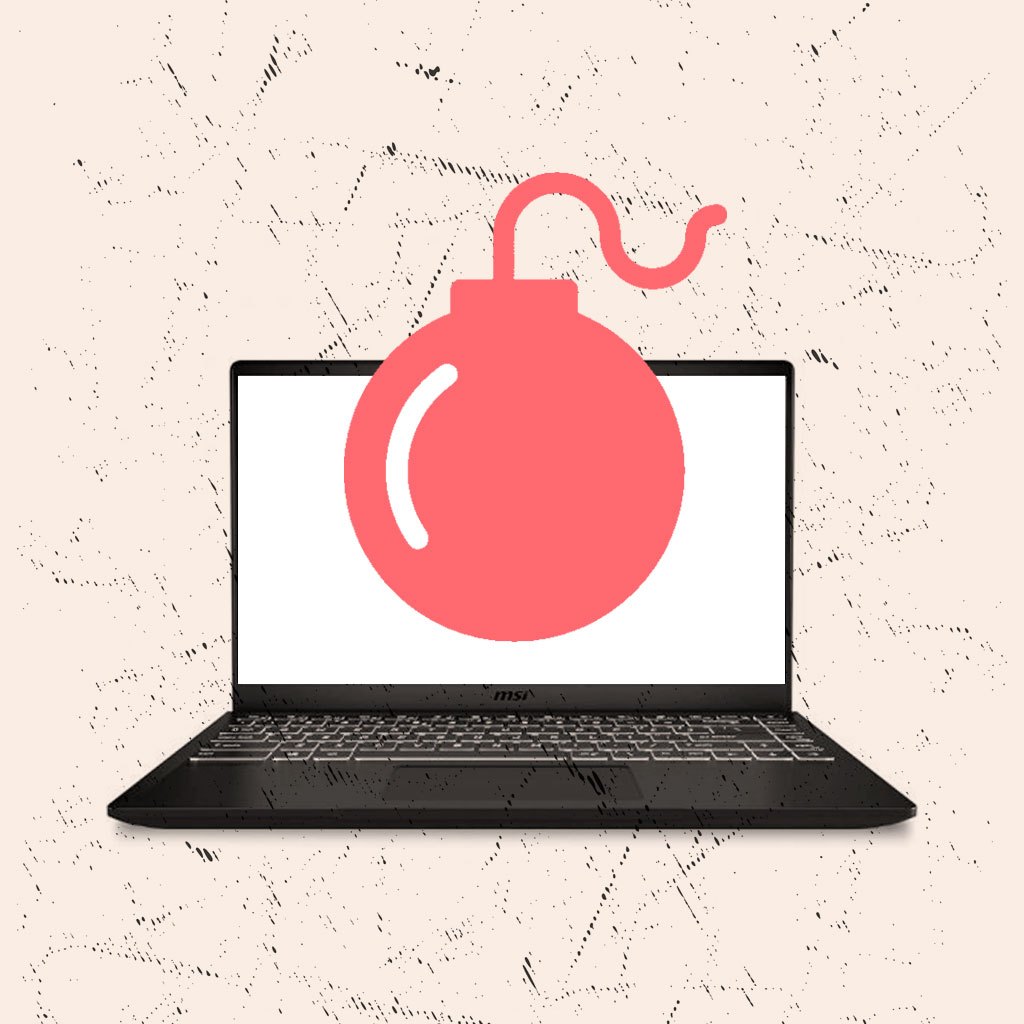
Los comentarios están cerrados.